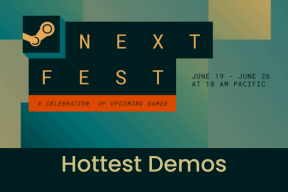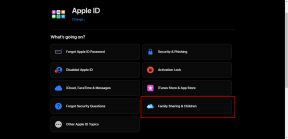3 parasta tapaa lisätä ylä- tai alaindeksi Microsoft Wordiin
Sekalaista / / April 22, 2022
Yläindeksi on kirjain, numero tai symboli, joka näkyy toisen tekstin yläpuolella. Alaindeksit ovat täsmälleen yläindeksien vastakohta. Ne ovat kirjaimia, sanoja, numeroita tai lauseita, jotka näkyvät hieman toisen tekstin alapuolella. Tämäntyyppinen tekstin muotoilu on hyödyllinen, kun työstetään asiakirjoja, jotka vaativat alaviitteitä tai lainauksia.

Ylä- ja alaindeksiä käytetään usein kemiallisiin ja matemaattisia lausekkeita kuten kaavoja. Ne eivät kuitenkaan tarjoa tekstiin lisätietoa, kuten loppu- ja alaviitteet yleensä tekevät. Tässä on eri tapoja, joilla voit lisätä ylä- tai alaindeksin Word-asiakirjaan.
Ylä- tai alaindeksin lisääminen pikanäppäimillä
Voit helposti lisätä ylä- ja alaindeksejä Microsoft Wordiin käyttämällä pikanäppäimiä Windows-tietokoneessa. Tässä on mitä sinun tulee tehdä:
Vaihe 1: Napsauta Windows-tietokoneessa Käynnistä-valikkoa ja etsi Word.
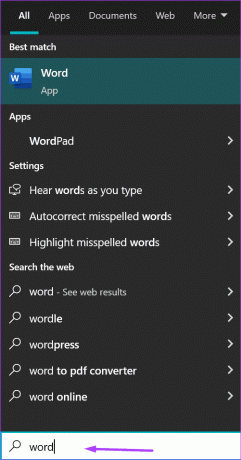
Vaihe 2: Napsauta Word-sovellusta tai Word-asiakirjaa, jonka haluat lisätä komentosarjoihin tuloksista.

Vaihe 3: Valitse Word-asiakirjassa teksti, johon haluat lisätä ylä- tai alaindeksin.
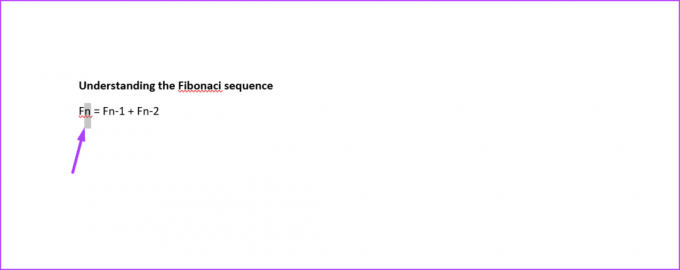
Vaihe 4: Kirjoita mikä tahansa alla olevista pikanäppäimistä:
- Yläindeksille: Ctrl + Vaihto + +
- Alaindeksille: Ctrl + =
Käytä vain päänäppäimistön plus- ja yhtäläisyysmerkkinäppäimiä. Älä käytä niiden vastaavia numeronäppäimistössä, koska ne eivät toimi.
Vaihe 5: Paina näppäimistön pikanäppäimiä uudelleen sammuttaaksesi muotoiluvaihtoehdon, kun olet valmis.
Vaihe 6: Tallenna muutokset painamalla näppäimistön Ctrl + S.
Ylä- tai alaindeksin lisääminen fonttieditorilla
Toinen tapa lisätä ylä- ja alaindeksit tekstiisi Microsoft Wordissa on kirjasineditori. Tässä on mitä sinun tulee tehdä:
Vaihe 1: Napsauta Windows-tietokoneessa Käynnistä-valikkoa ja etsi Word.
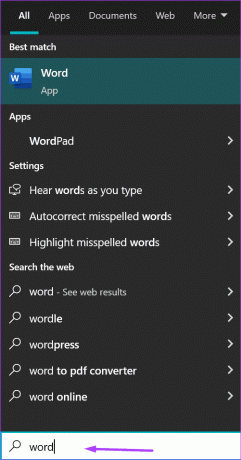
Vaihe 2: Napsauta Word-sovellusta tai Word-asiakirjaa, jonka haluat lisätä komentosarjoihin tuloksista.

Vaihe 3: Aseta Word-asiakirjassa kohdistin tekstin siihen osaan, johon sinun on lisättävä ylä- tai alaindeksi. Vaihtoehtoisesti voit valita tekstin, joka sinun on muutettava ylä- tai alaindeksiksi.
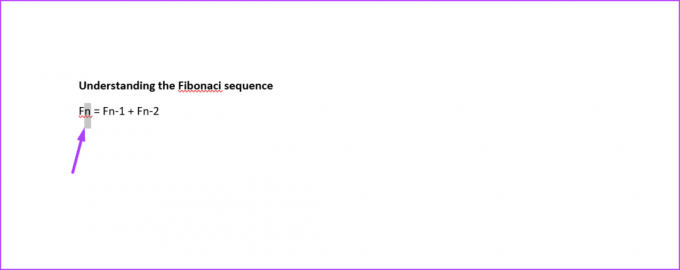
Vaihe 4: Etsi nauhasta Font-ryhmää ja napsauta yläindeksi- tai alaindeksi-painiketta. Kun napsautat sitä, painikkeen taustaväri muuttuu tummanharmaaksi muuhun nauhaan verrattuna.
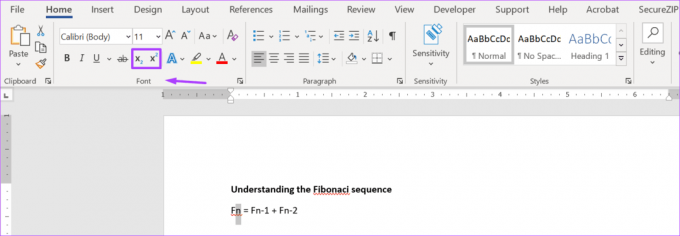
Vaihe 5: Napsauta aiemmin napsauttamaasi painiketta (yläindeksi tai alaindeksi) kytkeäksesi muotoiluvaihtoehdon pois päältä. Huomaat, että painikkeen taustaväri muuttuu vaaleanharmaaksi vastaamaan muuta nauhaa.

Vaihe 6: Kun olet valmis käsittelemään asiakirjaa, voit tallentaa tekemäsi muutokset.

Yläindeksin tai alaindeksin lisääminen symboliominaisuudella
Keskustelemme lopullisesta menetelmästä käyttämällä symboliominaisuutta ylä- ja alaindeksien lisäämiseen Microsoft Wordissa. Tämä menetelmä sisältää yhden yläindeksiversion valitsemisen symbolivalintaikkunasta. Versiot ovat nollan (0) ja yhdeksän (9) välillä. On myös muutamia alaindeksiversioita, joita voit käyttää kaavoissa ja yhtälöissä.
Huomaa, että nämä symbolit ovat osa tietokoneesi esiasennettuja fonttitiedostoja. Käytettävissä olevat symbolit riippuvat valitsemastasi kirjasintyypistä. Kaikki yleisesti käytetyt fontit sisältävät nämä symbolit. Esimerkkejä ovat Calibri, Helvetica, Times New Roman ja Arial fonttityypit. Kun tämä on poissa tieltä, voit lisätä ylä- ja alaindeksit symboliominaisuuden avulla seuraavasti:
Vaihe 1: Napsauta tietokoneessa Käynnistä-valikkoa ja etsi Word.
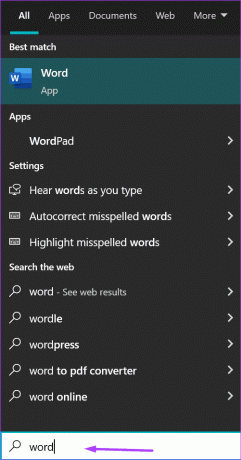
Vaihe 2: Napsauta Word-sovellusta tai Word-asiakirjaa, jonka haluat lisätä komentosarjoihin tuloksista.

Vaihe 3: Aseta Word-asiakirjassa kohdistin tekstin siihen osaan, johon sinun on lisättävä ylä- tai alaindeksi.

Vaihe 4: Napsauta Word-asiakirjan nauhassa Lisää.
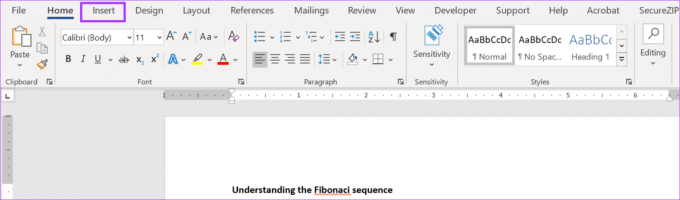
Vaihe 5: Siirry Symbolit-ryhmään ja napsauta Symboli-kohdan vieressä olevaa pudotusvalikkoa.

Vaihe 6: Napsauta Lisää symboleja avataksesi Symbolit-valintaikkunan.
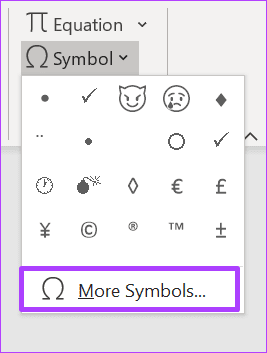
Vaihe 7: Napsauta valintaikkunan Symbolit-välilehteä.
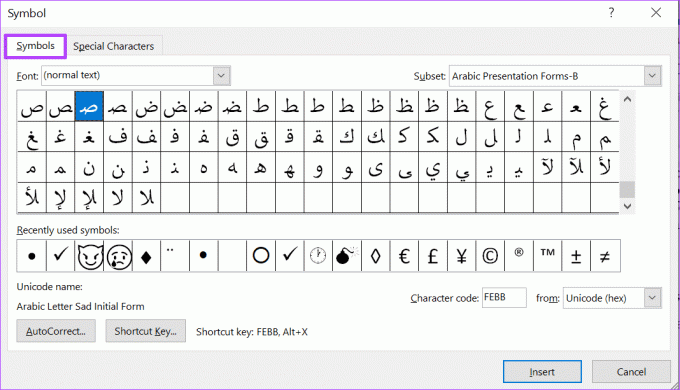
Vaihe 8: Siirry avattavaan Fontti-valikkoon ja valitse Normaali teksti. Tämä varmistaa, että ala- tai yläindeksi vastaa asiakirjan nykyistä fonttia.

Vaihe 9: Siirry avattavaan Alajoukko-valikkoon ja valitse Yläindeksit ja alaindeksit.

Vaihe 10: Valitse tarvitsemasi ylä- tai alaindeksi.

Vaihe 11: Napsauta Lisää.

Voit siirtää kohdistinta dokumentissasi ja lisätä ylä- tai alaindeksejä, kun valintaikkuna pysyy auki.
Vaihe 12: Napsauta Sulje sulkeaksesi valintaikkunan ja palataksesi asiakirjaan.
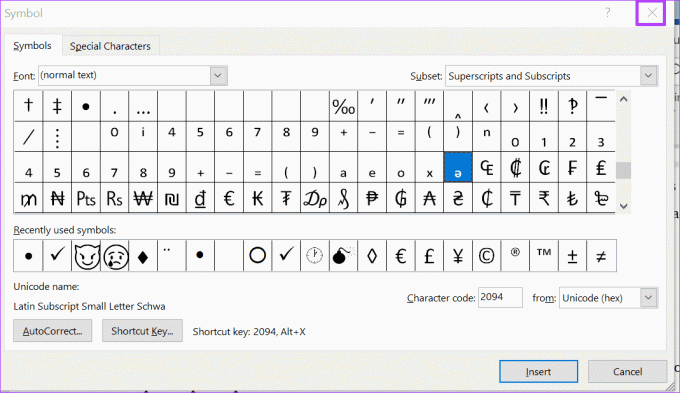
Vaihe 13: Tallenna muutokset, kun olet valmis.
Muita tapoja käyttää symbolivalintaikkunaa Wordissa
Näin voit lisätä ylä- ja alaindeksit Microsoft Word -asiakirjaan. Symboli-valintaikkunalla on myös muita käyttötarkoituksia ylä- ja alaindeksien lisäämisen lisäksi. Voit myös käyttää sitä lisää tekstiin aksentteja Microsoft Word -tiedostossa.
Päivitetty viimeksi 1. huhtikuuta 2022
Yllä oleva artikkeli saattaa sisältää kumppanilinkkejä, jotka auttavat tukemaan Guiding Techiä. Se ei kuitenkaan vaikuta toimitukselliseen eheyteemme. Sisältö pysyy puolueettomana ja autenttisena.